下面图老师小编要跟大家分享Photoshop鼠绘逼真的苹果教程,简单的过程中其实暗藏玄机,还是要细心学习,喜欢还请记得收藏哦!
【 tulaoshi.com - PS 】
在这里说明一下用ps画东西很多人头疼的问题:就是锯齿,为什么别人画的就像矢量图似的没有锯齿呢。首先要知道为什么会产生锯齿,锯齿产生的原因是反复的图层叠加,尤其是物体的边缘最明显,尽量使用少叠加的办法可以避免锯齿,例如将上面的图层稍微向内或者向外移动一个像素可以有效解决锯齿问题。
(本文来源于图老师网站,更多请访问http://www.tulaoshi.com/ps/)教程源文件:逼真的红苹果和苹果刀PS教程源文件







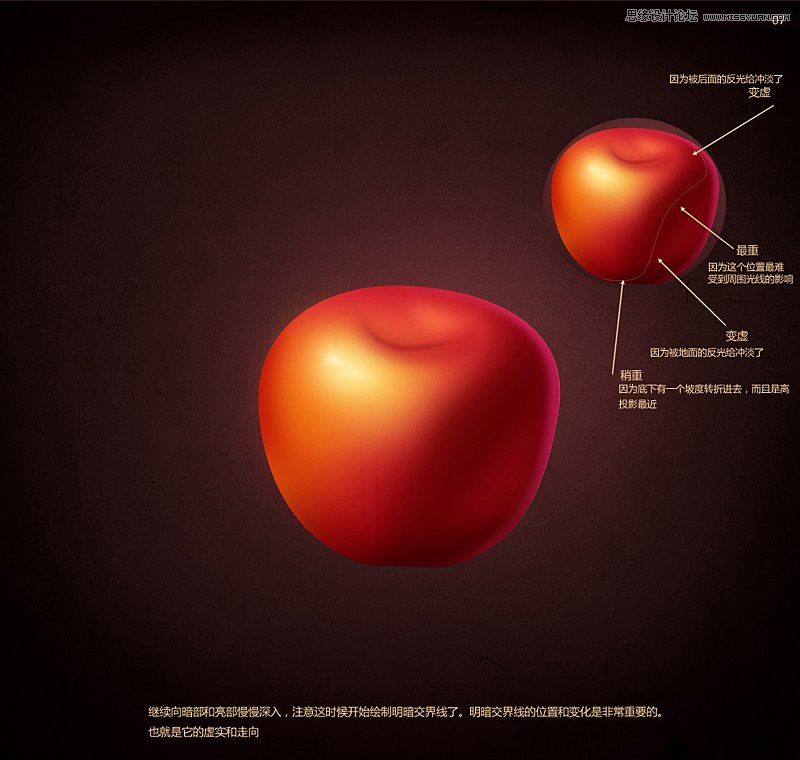
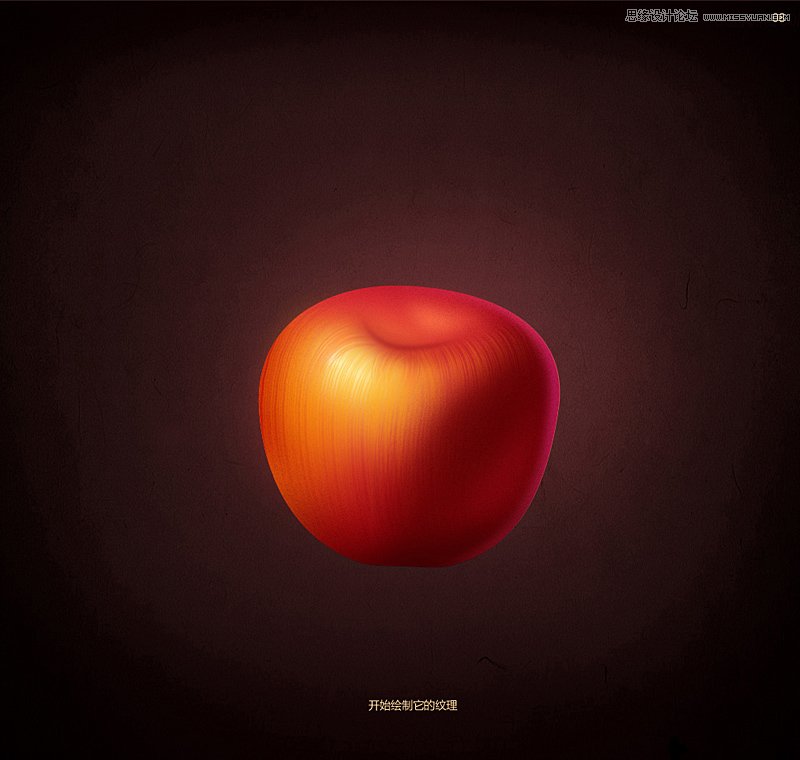
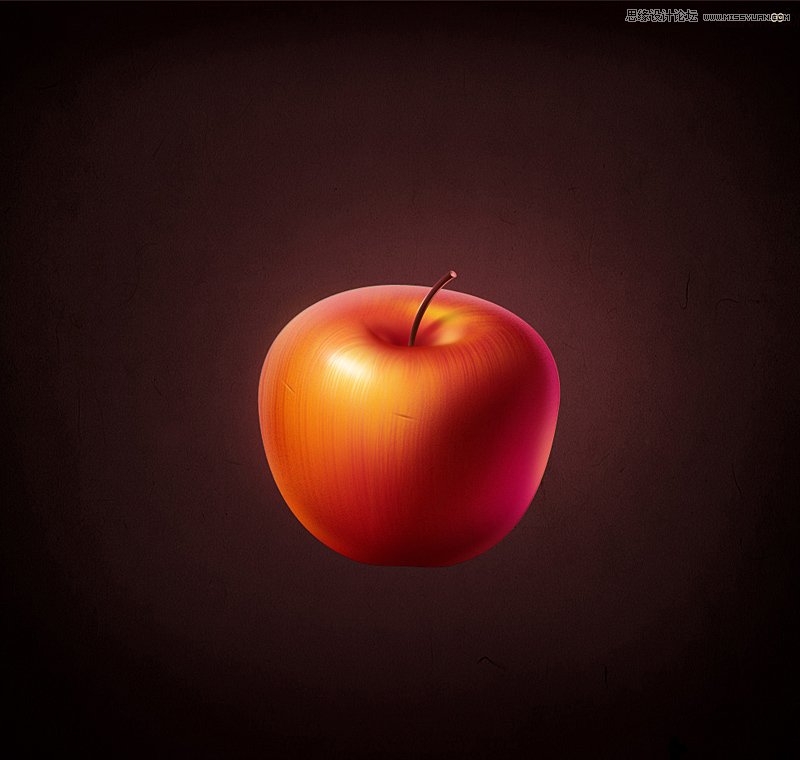












来源:http://www.tulaoshi.com/n/20160216/1566939.html
看过《Photoshop鼠绘逼真的苹果教程》的人还看了以下文章 更多>>